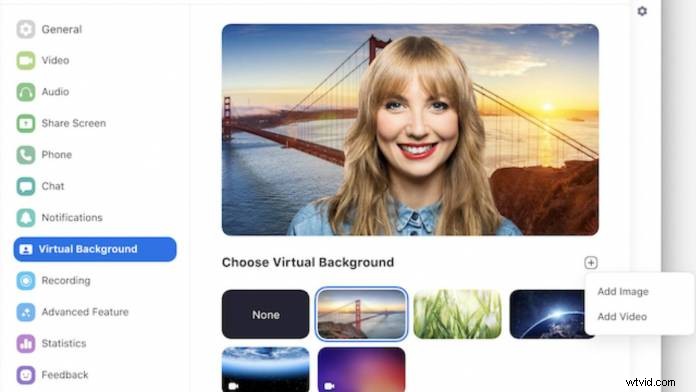
Più persone che mai partecipano alle chiamate in videoconferenza. Questo può essere un bene e un male. È positivo che le persone siano in grado di connettersi da qualsiasi luogo e in qualsiasi momento. Tuttavia, il problema è che la tua postazione di lavoro remota potrebbe non essere pronta per la videoconferenza. È qui che un buon sfondo con schermo verde può davvero tornare utile.
Come impostare uno sfondo dello schermo verde
Anche se potresti aver bisogno di una configurazione più o meno complessa a seconda del tuo caso d'uso, ci sono alcuni fondamenti che tutti dovrebbero considerare. Esaminiamo ciò di cui potresti aver bisogno.
Hai bisogno di uno schermo
Per iniziare a utilizzare lo schermo verde nelle tue videochiamate, avrai bisogno di uno schermo. Ci sono molte opzioni là fuori e molte di esse sono economiche. Ci sono schermi portatili pop-out disponibili in una varietà di forme e dimensioni. Gli schermi più piccoli occupano meno spazio, ma dovranno essere più vicini a te per riempire la cornice.
Puoi anche optare per il tessuto con schermo verde. Puoi acquistare il tessuto per schermi verdi online o nella maggior parte dei negozi di forniture video. Se non altro, andrà bene anche un pezzo di compensato o un cartellone dipinto di verde. Non è necessario utilizzare una specifica tonalità di verde:scegli semplicemente qualcosa di vivace e assicurati che il colore sia uniforme su tutta la superficie.
L'illuminazione è estremamente importante
Una buona illuminazione è fondamentale per ottenere uno sfondo da schermo verde. Cerca un'illuminazione che illumini lo schermo con una luce ampia e morbida. Avere la minor quantità di ombre possibile. Eventuali rughe, retroilluminazione o colori sbiaditi rovineranno l'effetto schermo verde. Consulta la nostra guida all'acquisto di luci se desideri alcuni consigli sulle luci.
Evita di indossare qualcosa di verde
A meno che tu non voglia essere una testa fluttuante, coordina il tuo outfit con il tuo schermo verde. Evita le verdure. Puoi apportare piccole modifiche ai tagli di colore dello schermo verde se devi davvero avere il verde acceso, ad esempio per il marchio o il giorno di Saint Patties. Tuttavia, l'effetto è più difficile da ottenere se indossi il verde.
Sii selettivo con il tuo background
A seconda della chiamata in corso, devi selezionare uno sfondo adatto alla riunione. Anche se potresti voler usare una foto del tuo nuovo gattino come sfondo, se incontri un nuovo cliente, questo potrebbe non dare l'impressione professionale che desideri.
Lavora con moderazione e sottigliezza. Usa ciò che è appropriato per la riunione. In un incontro con i tuoi amici di lavoro, puoi volare nello spazio a velocità ipertestuale. D'altra parte, in un incontro con il tuo capo sulle tue prestazioni lavorative, dovresti avere uno sfondo semplice e sfumato. Puoi anche scegliere uno sfondo per dimostrare o mostrare cose a clienti o lavoratori, come un progetto a cui stai attualmente lavorando.
Indipendentemente dal tipo di riunione, pensa sempre in anticipo quale background dovresti usare, non quali puoi usare.

Esclusione dello schermo verde dalla videochiamata
A seconda del servizio di videoconferenza che stai utilizzando, hai diverse opzioni per rimuovere lo schermo verde e sostituirlo con l'immagine di sfondo desiderata.
Alcuni servizi di videochiamata hanno effetti di schermo verde integrati
Zoom, uno dei servizi di videoconferenza più popolari, ha funzionalità di schermo verde integrate che non richiedono nemmeno uno schermo verde fisico. La funzione Sfondo virtuale di Zoom ti consente di utilizzare un'immagine fissa o un video in background. Questo può essere utilizzato per nascondere uno sfondo disordinato o può essere un ottimo strumento per mostrare a una presentazione o ai clienti il tuo lavoro e sottolineare cose particolari. Altri servizi offrono effetti simili.
Devi soddisfare i requisiti di Zoom, tuttavia, per ottenere il pieno utilizzo della funzione. Se hai una versione successiva di un sistema operativo con un processore quad-core Intel Core i5 o i7, dovresti essere in grado di utilizzare la funzione senza problemi. Se disponi di un sistema di fascia bassa, potresti essere in grado di utilizzare la funzione, ma per utilizzarla sarà necessario uno schermo verde fisico.
Come utilizzare la funzione schermo verde in Zoom
- Nella home page, fai clic sull'icona di configurazione dell'ingranaggio nell'angolo in alto a destra
- Fai clic su "Sfondo virtuale" nel menu a sinistra
- Fai clic per utilizzare gli sfondi forniti o fai clic sul segno più per aggiungere i tuoi sfondi
- Se hai un computer di fascia bassa, fai clic sulla casella "Ho uno schermo verde" in basso.
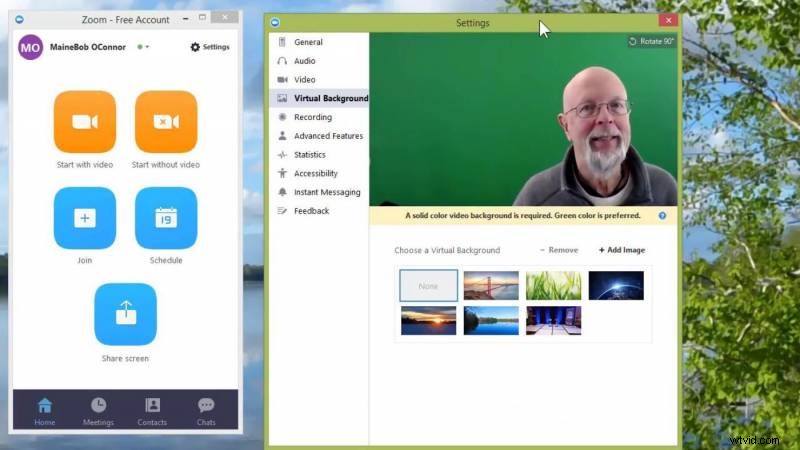
Per cambiare lo sfondo durante la chiamata, clicca sulla freccia in alto vicino al simbolo del video e poi clicca sull'opzione “scegli uno sfondo virtuale…”. Ti porterà quindi alla stessa pagina come descritto sopra.
Cosa succede se non utilizzo Zoom?
Puoi comunque utilizzare uno schermo verde per sostituire lo sfondo, anche se il tuo client di videochiamata non lo supporta in modo nativo. Il trucco è usare una webcam virtuale. Una webcam virtuale consente di aggiungere effetti e apportare modifiche alla webcam o ad altri input video prima di inviarli al servizio di conferenza Web. Manycam, OBS-VirtualCam per OBS e CamMask offrono tutte funzionalità di schermo verde.
Utilizza lo schermo verde per effettuare chiamate divertenti e professionali
Gli schermi verdi possono essere sia divertenti che utili da utilizzare durante le riunioni. Possono anche trasformare un ambiente di incontro non professionale in uno professionale. Se farai molte videochiamate, prendi in considerazione la possibilità di ottenere o creare il tuo schermo verde. Se vuoi saperne di più sul green screen, leggi la nostra guida chromakey.
Immagine cortesia:Zoom
